Způsoby obnovení zpráv WhatsApp na iPhone
Různé / / August 05, 2021
WhatsApp je dnes nedílnou součástí našeho života a je pro nás těžké ztratit zprávy a média, která na něm dostáváme, že? Některé zprávy jsou speciální, některé důležité a některé si chceme jen nechat. To je důvod, proč aplikace přichází s vybavením, jako je zálohování a obnovení. Tímto způsobem můžeme ukládat naše zprávy a média na různé účty, takže i když tyto zprávy a média ztratíme, můžeme je získat zpět. Zálohování a obnovení je součástí osoby, která používá WhatsApp.
Kdykoli přepnete na nové zařízení, ztratíte některé zprávy nebo jen několik smažete, ať už je to jakkoli, jedinou věcí, kterou je možné zachránit, je obnovení zpráv na WhatsApp. V procesu obnovení zpráv WhatsApp hraje důležitou roli zálohování. Je snadnější obnovit zprávy WhatsApp ze záloh a nemusíte se obávat jejich ztráty. I když si musíte pamatovat, že způsoby načítání zpráv v zařízeních Android a iPhone se liší. Dnes budeme hovořit o tom, jak to udělat na iPhone. Pokračujte v čtení a dozvíte se více:
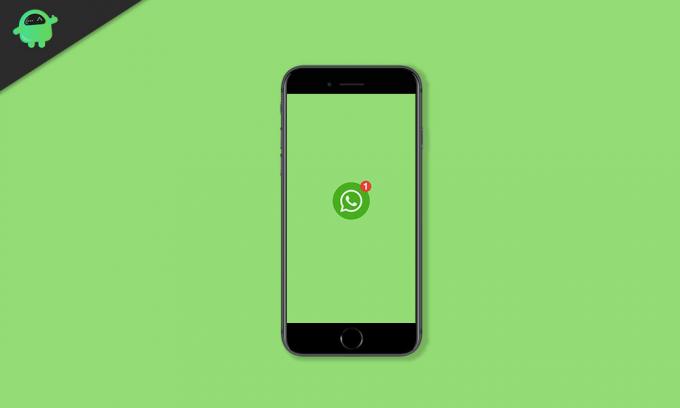
[lwptoc min = ”3 ″ numeration =” decimalnested ”]
Jak obnovit zprávy WhatsApp na iPhone
Řešení 1: Obnovení zpráv přes iCloud
iCloud je místo, kde se vytváří záloha WhatsApp, abychom ji mohli později načíst pomocí stejného účtu. WhatsApp provede automatické zálohování, jakmile povolíte automatické zálohování a zvolíte frekvenci. Pokud to však chcete udělat ručně, je také snadné to udělat. Stačí přejít na WhatsApp> Nastavení> Chaty> Záloha chatu> Zálohovat hned.
Proces obnovení zpráv z iCloudu je také jednoduchý. Postupujte podle následujících pokynů:
Krok 1: Před obnovením musíte mít především zálohu na iCloudu. Můžete to ověřit v části WhatsApp> Nastavení> Chaty> Záloha chatu.
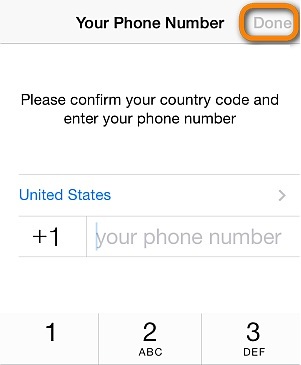
Krok 2: Nyní odinstalujte a znovu nainstalujte WhatsApp pro obnovení zpráv.
Krok 3: Zaregistrujte se na WhatsApp pomocí čísla, se kterým jste zálohovali chaty.
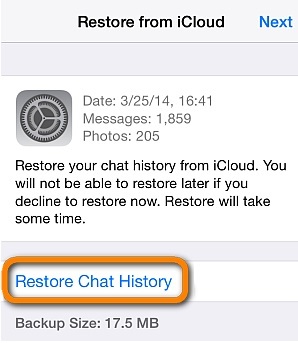
Krok 4: Po dokončení přihlášení získáte možnost obnovit chaty z iCloudu. Stačí klepnout na Obnovit historii chatu.
Řešení 2: Obnovit ze zálohy iTunes
Zprávy WhatsApp můžete také ukládat na iTunes. Při zálohování zpráv postupujte podle pokynů:
Krok 1: Otevřete iTunes a připojte zařízení k počítači.
Krok 2: Jakmile je váš iPhone připojen k počítači, klikněte na kartu Souhrn.
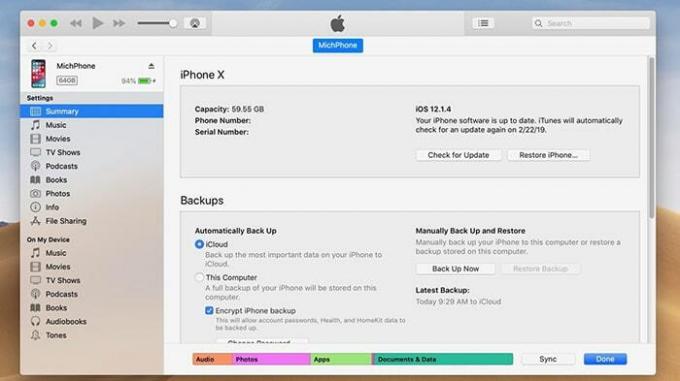
Krok 3: Chcete-li provést zálohu, klikněte na část Zálohy a vyberte zařízení. Nezapomeňte odškrtnout iPhone Backup.
Krok 4: Nakonec klepněte na Zálohovat nyní.
Jak obnovit zprávy WhatsApp z iTunes
Po dokončení zálohování můžete snadno obnovit zprávy WhatsApp z iTunes. K tomu však budete potřebovat další aplikaci.
Krok 1: Pro svůj počítač potřebujete aplikaci s názvem iTransor. Nyní zadáním aplikace můžete vybrat Obnovit zálohu do zařízení.
Krok 2: Můžete vybrat zálohu WhatsApp, kterou chcete obnovit. Poté klepněte na Další.
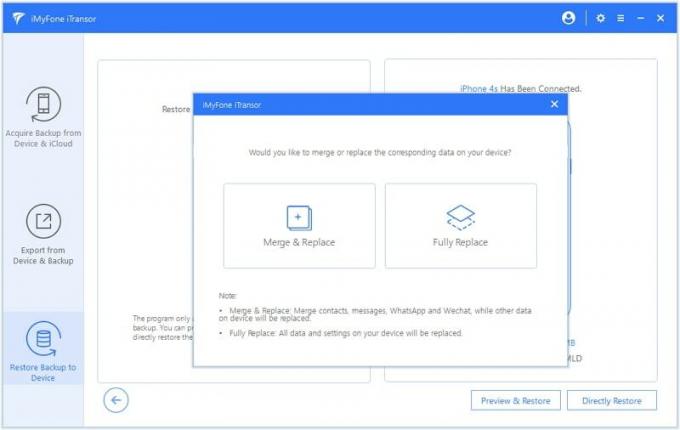
Krok 3: Poté získáte dvě možnosti obnovení zpráv. Obnovte úplné zálohování nebo obnovte částečné zálohování. U zpráv vyberte možnost Obnovit částečné.
Krok 4: Dále se rozhodněte, zda chcete sloučit data nebo nahradit stávající. Kroky dokončete klepnutím na Obnovit.
Tyto metody osvědčujeme a doufáme, že pro vás budou fungovat. Pokud se setkáte s jakýmkoli problémem, dejte nám vědět písemně v sekci komentářů; rádi vám pomůžeme.

![Jak nainstalovat Stock ROM na Ssky Y777 Fire [Firmware Flash File / Unbrick]](/f/a8193cc0edfca4f2d91967549aa4a1d2.jpg?width=288&height=384)
![Jak nainstalovat Stock ROM na Phonix Aura [Firmware Flash File / Unbrick]](/f/c7e8d432a6eca153bf2d26c66d902ba0.jpg?width=288&height=384)
![Snadná metoda pro rootování ZTE Blade A3 2020 pomocí Magisk [není potřeba TWRP]](/f/ab8b805e422d942967d1eeb275314834.jpg?width=288&height=384)